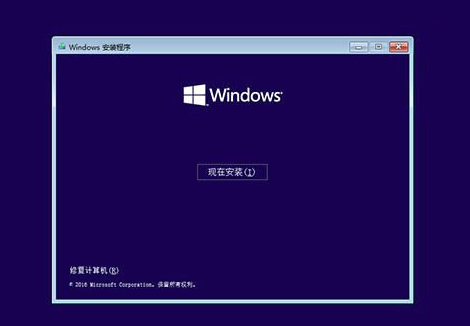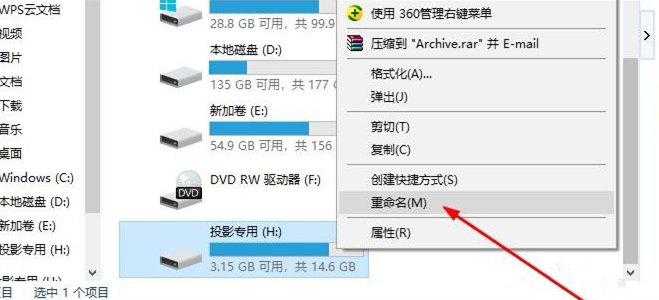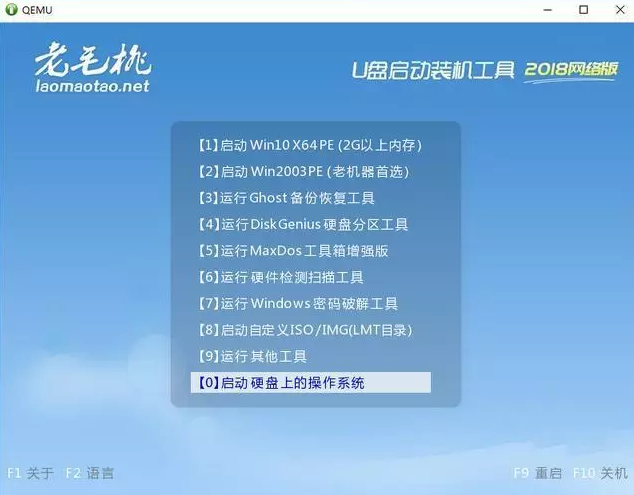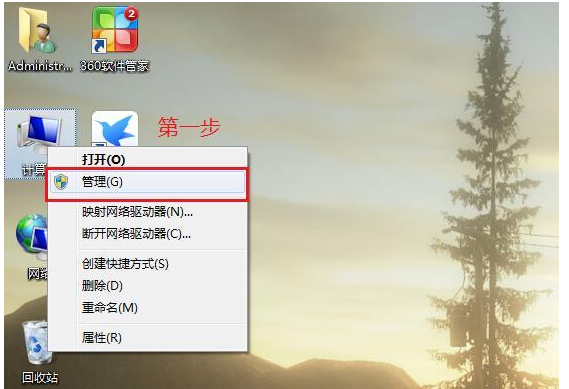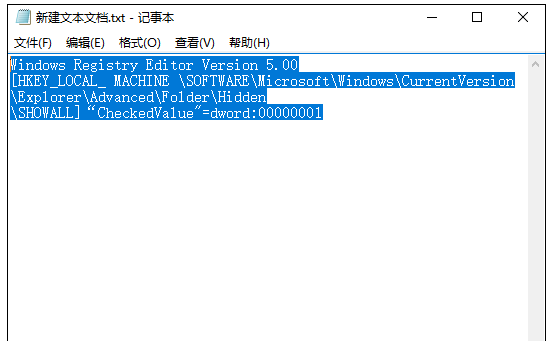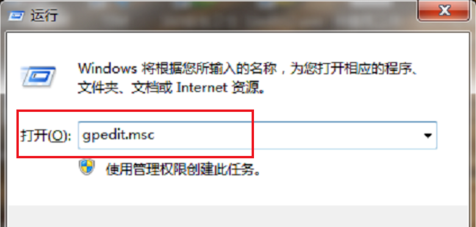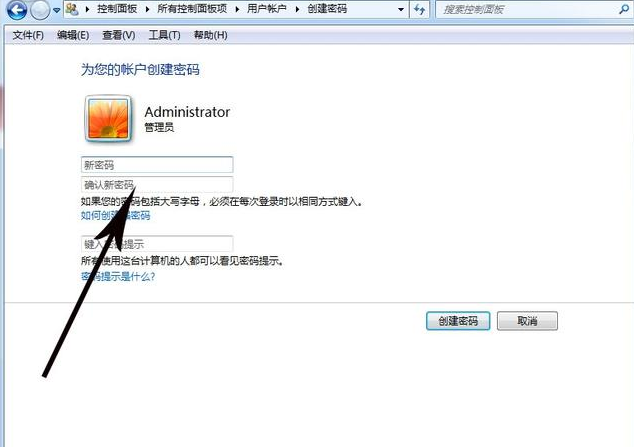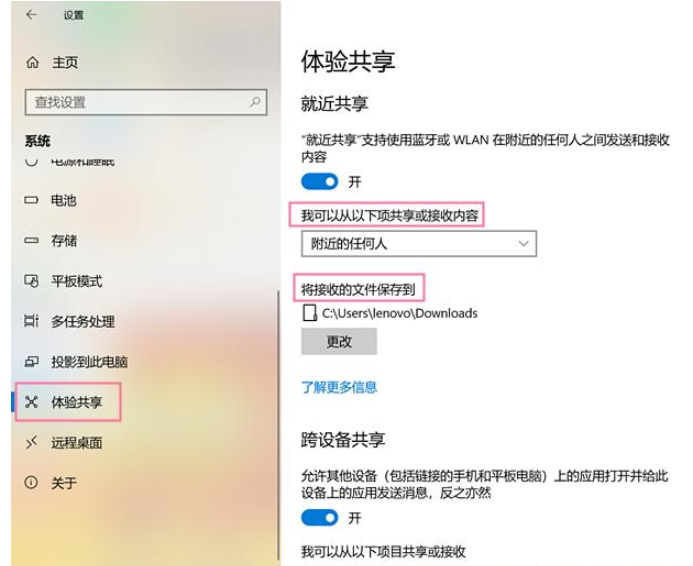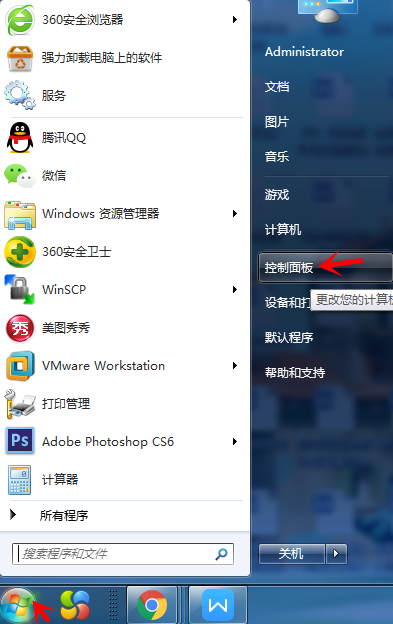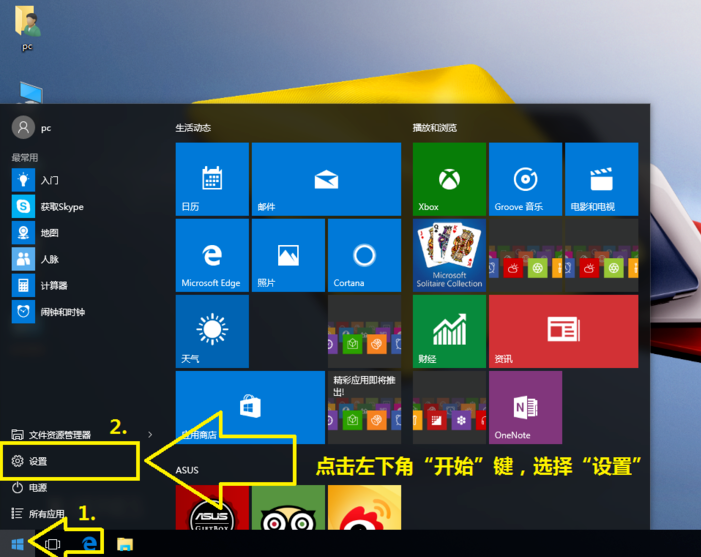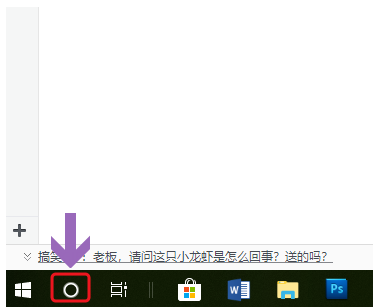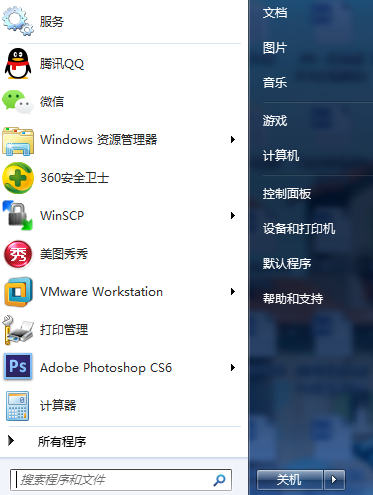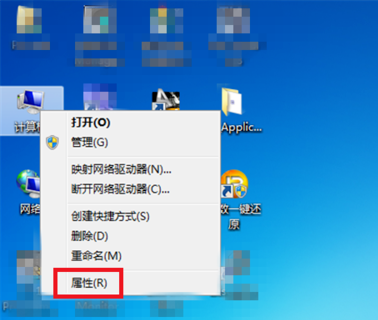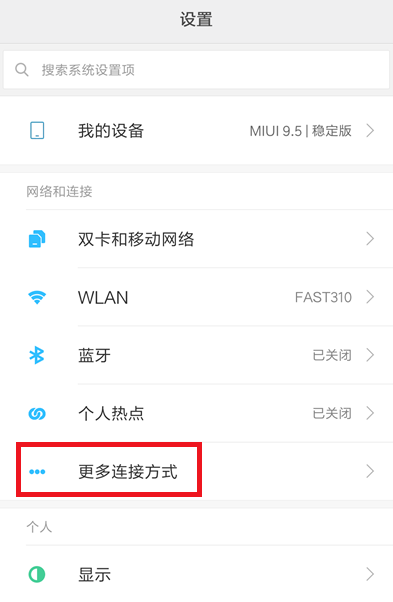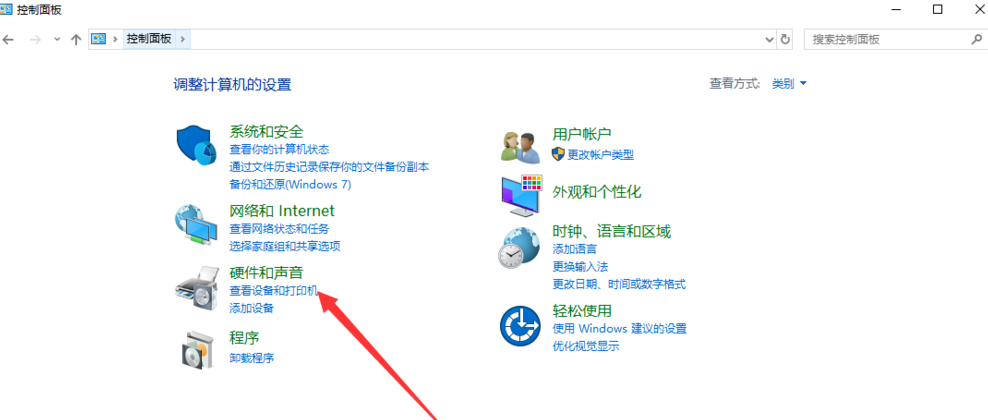如何用老毛桃U盘启动盘安装原版Win8系统?老毛桃U盘装系统教程
发表时间:2021-01-12 15:11来源:网络发布:小屋
对于电脑小白来说,一键装机听着太复杂了,似乎是自己不可能完成的任务。其实不然,我们只要利用一个启动U盘就能实现系统重装,本文就以老毛桃装机版U盘为例,给大家演示安装Win8系统的具体流程,请参考。
如何利用老毛桃U盘启动盘安装原版Win8系统?
准备工作:
先制作一个装机版老毛桃U盘启动盘,
下载一个原版Win8系统镜像文件,拷贝到U盘启动盘中,
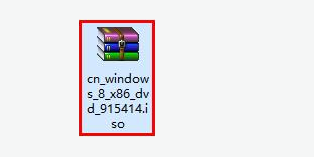
具体操作:
将老毛桃启动U盘插入电脑,开机,等到屏幕上出现启动画面、按快捷键进入到老毛桃主菜单页面,选择菜单中的“【02】老毛桃Win 8 PE标准版(新机器)”,按回车键确认,如图:

进入PE系统桌面,打开老毛桃PE装机工具,在工具主窗口中点击“浏览”按钮,如图:

打开查找范围窗口,在下拉列表中点击进入老毛桃U盘,然后选中Win8系统镜像文件,点击“打开”,如图:
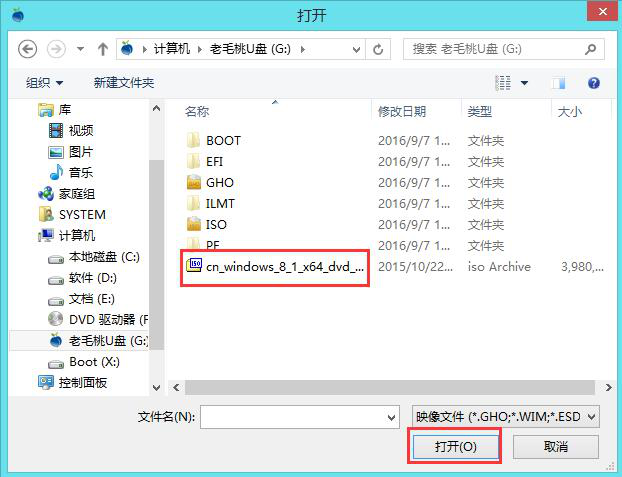
系统镜像文件添加完成,在下面的磁盘分区列表中选择C盘用于存放系统,然后点击“确定”,如图:

随后会弹出一个提示窗口,询问是否执行还原操作,点击“确定”即可,如图:

程序开始释放系统镜像文件,耐心等待,操作完成并自动重启,如图:
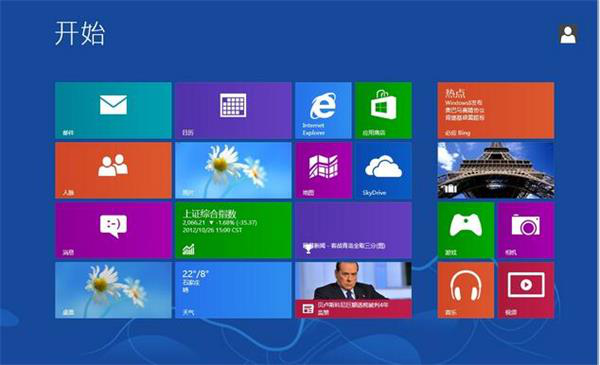
电脑重启之后,我们可以对电脑进行设置直至进入系统桌面,Win8系统装机操作就完成了。
相关知识
软件推荐
更多 >-
1
 设置路由器:解决192.168.1.1进不去的故障
设置路由器:解决192.168.1.1进不去的故障2013-09-14
-
2
电脑开机蓝屏stop:0X000000ED错误代码怎么解决?
-
3
路由器总掉线怎么回事? 如何解决?
-
4
网络和共享中心打不开怎么办?网络和共享中心打不开的解决方法
-
5
点击淘宝聊天链接无反应是什么原因?
-
6
宽带错误651什么意思?宽带错误651的解决办法!
-
7
硬盘坏了怎么修复 教你如何修复硬盘坏道
-
8
宽带连接错误629代码的解决办法
-
9
近期热门问题:Google打不开?2014谷歌打不开原因分析
-
10
看爱奇艺在线视频画面上有滚动文字怎么办?